win11任务栏透明有一条线条的三种解决方法
许多人在使用win11系统的时候,都喜欢将任务栏设置成透明,可是有用户发现设置成透明任务栏之后,会有一条线条,看着非常不舒服,那么遇到win11任务栏透明有一条线条怎么办呢, 大家不用紧张,这就给大家演示一下win11任务栏透明有一条线条的三种详细处理方法。
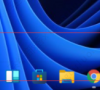
更新日期:2025-02-22
来源:纯净版系统
有个人把Win11电脑的任务栏弄透明了,结果发现上面有一条线,看起来特别丑。其实这个问题很简单就能解决,今天小编就给大家分享三种方法,让你轻松搞定透明任务栏上的那条线,让你的电脑看起来更漂亮哦!
Win11任务栏透明有一条线条的解决方法:
方法一:
1. 根据广大用户的反馈,首先是右键Translucenttb,打开设置。
2. 将图示选项的“Margin”设置为“1”保存即可。
方法二:
1. 如果不行,就右键空白处打开“个性化”选项。
2. 在其中选择系统默认的主题更换即可解决。
方法三:
1. 以上方法都不能解决,那么建议卸载Translucenttb。
2. 然后更换Startallback软件设置透明任务栏即可解决问题。
以上就是系统之家小编为你带来的关于“Win11任务栏透明有一条线条的解决方法”的全部内容了,希望可以解决你的问题,感谢您的阅读,更多精彩内容请关注系统之家官网。
win11任务栏透明有一条线条的三种解决方法
许多人在使用win11系统的时候,都喜欢将任务栏设置成透明,可是有用户发现设置成透明任务栏之后,会有一条线条,看着非常不舒服,那么遇到win11任务栏透明有一条线条怎么办呢, 大家不用紧张,这就给大家演示一下win11任务栏透明有一条线条的三种详细处理方法。
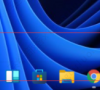
Win11任务栏全透明如何设置?Win11任务栏全透明设置的方法
现在越来越多的朋友在使用Win11系统,但有些朋友在使用一段时间后觉得任务栏的颜色太单调,想设置透明但不知道如何操作,下面和小边一起看看该怎么做。

Win11任务栏全透明如何设置?Win11任务栏全透明设置的方法
现在已经有越来越多的小伙伴在使用Win11系统,不过一些小伙伴在使用一段时间后觉得任务栏颜色太单调,想要设置成透明的样子却不知道如何操作,下面就和小编一起来看看应该怎么做吧。
